PD虛擬機既可以聯網使用,也可以單機使用。如需將PD虛擬機聯網,可以共享Mac原生系統的網絡,其使用體驗與真實系統無異。本文會詳細講解PD虛擬機如何聯網,并會進一步解決PD虛擬機安裝Win10無法上網的問題。

如果有網絡相關問題的小伙伴,可以重點關注下文的內容。
一、PD虛擬機如何聯網
PD虛擬機的聯網設置很簡單,一般情況下,當虛擬機系統創建完成后,PD會默認設置共享網絡,大多數情況下無需另行設置。即使遇到特殊情況(如Mac網絡權限所限),PD無法自動完成共享網絡設置,大家也可以按照以下操作進行虛擬機的聯網。
啟動PD軟件后,如下圖所示,右擊Mac系統dock欄中的PD軟件圖標,選擇“控制中心”選項。
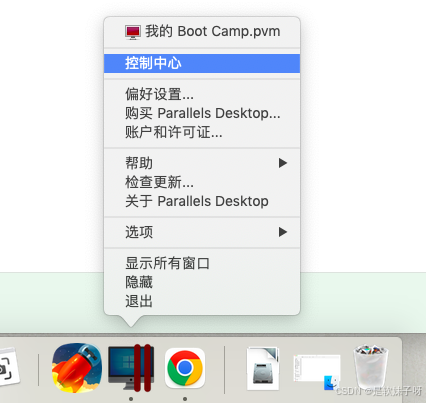
打開PD虛擬機的控制中心,如下圖所示,點擊目標虛擬機的配置按鈕,進行虛擬機系統的配置。
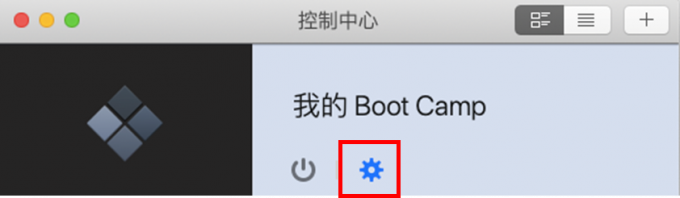
打開配置功能后,點擊左上角的“硬件”選項卡,然后再點擊硬件邊欄的“網絡”設置功能。
由于此時網絡設置中的源“斷開”,所以PD虛擬機無法聯網。
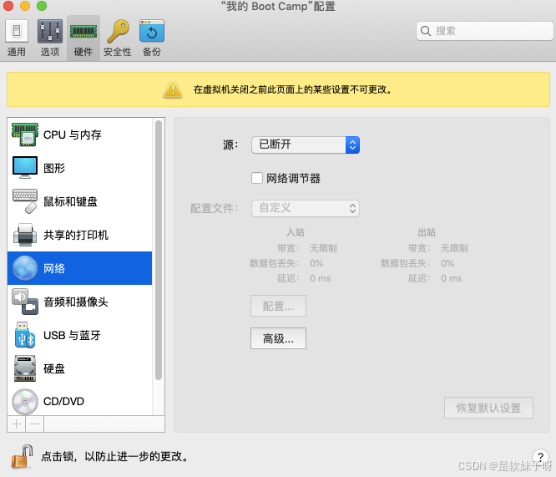
展開源菜單,如圖所示,在菜單選項中點擊“共享網絡”,即可完成PD虛擬機的聯網設置。
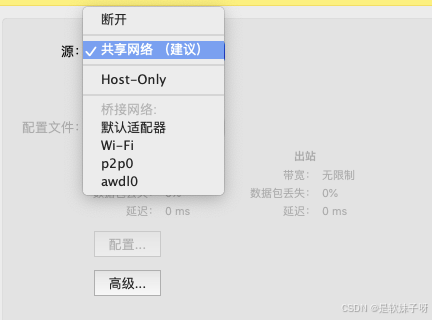
二、PD虛擬機安裝Win11無法上網
1.首先排查Mac是否能上網。
如果Mac能上網,PD虛擬機不能上網,檢查上述的虛擬機網絡設置是否為“共享網絡”。
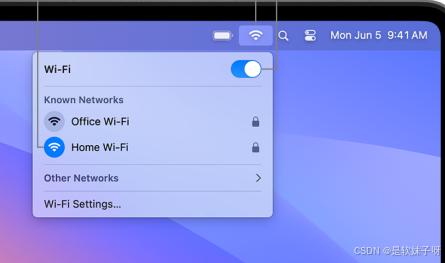
2.檢查PD虛擬機是否配置共享網絡。
如上文所述,PD默認就開啟共享網絡,但由于各種特殊原因如Mac限制了軟件的權限等,PD無法自動開啟共享網絡。此時,需要手動打開虛擬機的網絡配置功能,進行相關的網絡設置。

3.檢查是否正常啟動Parallels Tools
Parallels Tools是PD軟件的輔助工具,能提升PD軟件的兼容性,并確保網絡、鼠標、鍵盤等資源的適配性。
打開PD虛擬機系統的任務管理器(Windows系統按下CTRL+ALT+DELETE可打開),如圖所示,在進程中查看是否包含“Parallels Tools”相關的程序。
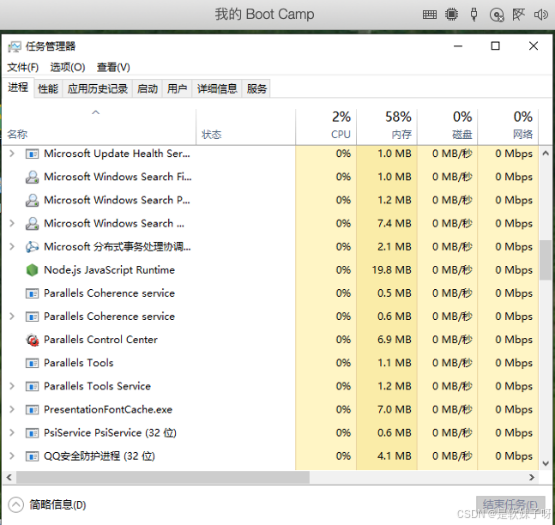
如果PD虛擬機系統未安裝Parallels Tools,可在激活虛擬機窗口的情況下,點擊操作菜單,選擇“安裝Parallels Tools”。
4.重置PD虛擬機的網絡設置
如果完成以上操作后,Win10虛擬機仍未能聯網,可以打開PD軟件的偏好設置(右擊dock欄PD圖標),進行網絡的重置。
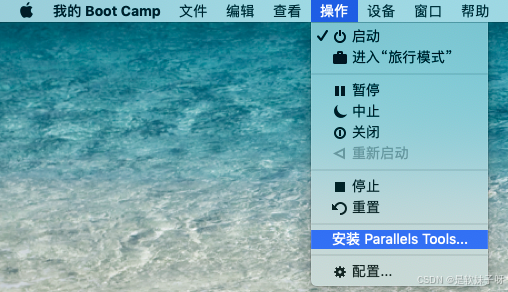
打開PD軟件的偏好設置后,點擊左上角的網絡選項卡,并在左側邊欄選擇共享網絡(shared),然后點擊“恢復默認設置”即可。
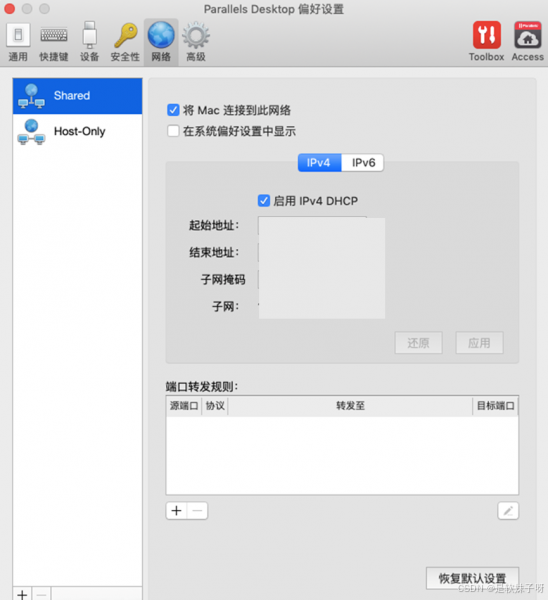
5.查看Win10虛擬機的防火墻設置
打開Win10虛擬機系統的安全中心,查看防火墻和網絡保護功能是否屏蔽了網絡。

三、小結
一般情況下,PD虛擬機能自動完成共享網絡的設置,虛擬機系統在創建完成后,可自動聯網。如果出現無法上網的問題,可從Mac系統網絡、共享網絡設置、Parallels Tools是否運行、虛擬機系統防火墻設置等方面排查。
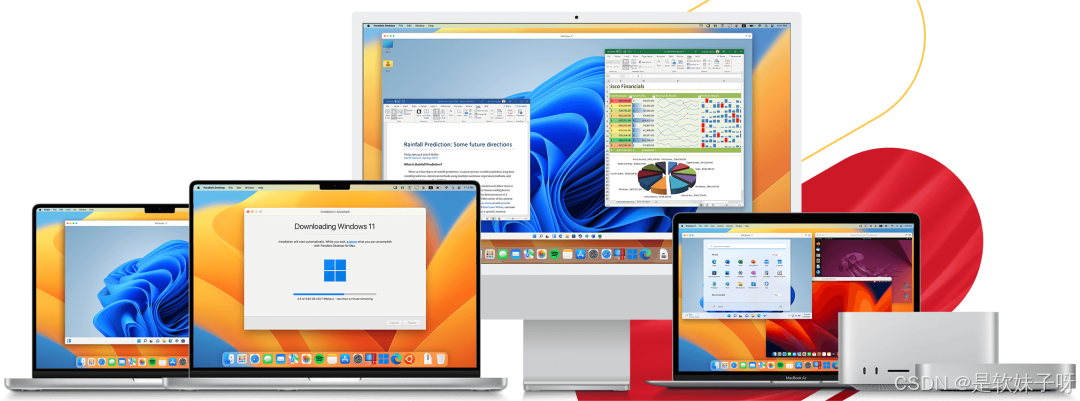
Parallels Desktop19(標準永久版)安裝包免費體驗:https://souurl.cn/xmgwMz
Parallels Desktop19激活碼獲取:https://souurl.cn/2SzRay












后可用在線yum源 —— 筑夢之路)






